Cómo eliminar Piano
Publicado por: Yokee MusicFecha de lanzamiento: July 23, 2024
¿Necesitas cancelar tu suscripción a Piano o eliminar la aplicación? Esta guía proporciona instrucciones paso a paso para iPhone, dispositivos Android, PC (Windows/Mac) y PayPal. Recuerda cancelar al menos 24 horas antes de que finalice tu prueba para evitar cargos.
Guía para cancelar y eliminar Piano
Tabla de contenido:


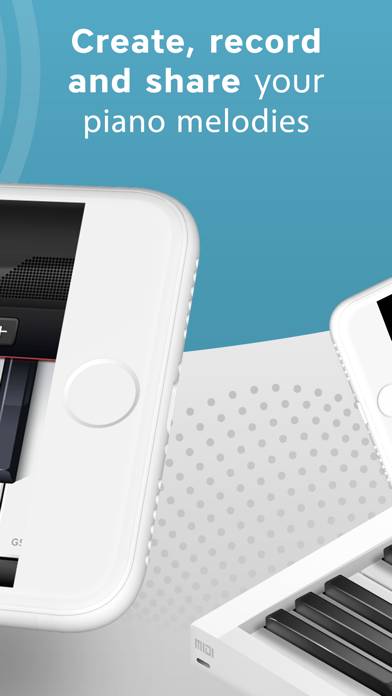

Instrucciones para cancelar la suscripción de Piano
Cancelar la suscripción a Piano es fácil. Siga estos pasos según su dispositivo:
Cancelación de la suscripción Piano en iPhone o iPad:
- Abra la aplicación Configuración.
- Toque su nombre en la parte superior para acceder a su ID de Apple.
- Toca Suscripciones.
- Aquí verás todas tus suscripciones activas. Busque Piano y tóquelo.
- Pulsa Cancelar suscripción.
Cancelación de la suscripción Piano en Android:
- Abre la Google Play Store.
- Asegúrese de haber iniciado sesión en la cuenta de Google correcta.
- Toca el ícono Menú y luego Suscripciones.
- Selecciona Piano y toca Cancelar suscripción.
Cancelación de la suscripción Piano en Paypal:
- Inicie sesión en su cuenta PayPal.
- Haga clic en el icono Configuración.
- Vaya a Pagos, luego Administrar pagos automáticos.
- Busque Piano y haga clic en Cancelar.
¡Felicidades! Tu suscripción a Piano está cancelada, pero aún puedes usar el servicio hasta el final del ciclo de facturación.
Cómo eliminar Piano - Yokee Music de tu iOS o Android
Eliminar Piano de iPhone o iPad:
Para eliminar Piano de su dispositivo iOS, siga estos pasos:
- Localice la aplicación Piano en su pantalla de inicio.
- Mantenga presionada la aplicación hasta que aparezcan las opciones.
- Seleccione Eliminar aplicación y confirme.
Eliminar Piano de Android:
- Encuentra Piano en el cajón de tu aplicación o en la pantalla de inicio.
- Mantenga presionada la aplicación y arrástrela hasta Desinstalar.
- Confirme para desinstalar.
Nota: Eliminar la aplicación no detiene los pagos.
Cómo obtener un reembolso
Si cree que le han facturado incorrectamente o desea un reembolso por Piano, esto es lo que debe hacer:
- Apple Support (for App Store purchases)
- Google Play Support (for Android purchases)
Si necesita ayuda para cancelar la suscripción o más ayuda, visite el foro Piano. ¡Nuestra comunidad está lista para ayudar!
¿Qué es Piano?
How to play some of megolvainia on the piano:
2. Tamaño de teclado ajustable.
3. Graba canciones y compártelas con tus amigos.
4. Toca un piano Steinway D en la comodidad de tu hogar.
UNLIMITED PREMIUM SUBSCRIPTION
-Subscribe to get access to the premium features of our app.
-Subscriptions are billed weekly, monthly, annually at the rate selected depending on the subscription plan.
-Play any tune, record, save and share as much as you like from any Apple device and enjoy an ad-free experience.
-Payment will be charged to iTunes Account at confirmation of purchase